როგორ გადავიტანოთ M4B MP3-ში Windows 10-ში
Miscellanea / / March 29, 2022

როდესაც ჩვენ ვფიქრობთ მუსიკაზე ან რაიმე სახის აუდიოზე, .mp3 ფორმატი, როგორც წესი, პირველია, რაც ჩნდება ჩვენს თავში. მიუხედავად იმისა, რომ ტექნოლოგიების წინსვლა, აუდიო კონტენტის მზარდი ფორმები და ახლა მათი მიღების გზა გარანტირებულია სხვადასხვა აუდიო ფორმატებში. ერთ-ერთი ასეთი უნიკალური ფორმატია .m4b (MPEG-4 აუდიო წიგნი) და ის ჩვეულებრივ გამოიყენება აუდიო წიგნების შესანახად (განსაკუთრებით iTunes-ის მიერ). თუმცა, ყველა მულტიმედიური აპლიკაცია არ უჭერს მხარს .m4b ფორმატს. საბედნიეროდ, აუდიო ფორმატების უმეტესობის კონვერტაცია შესაძლებელია ნებისმიერ სხვა აუდიო ფორმატში და იგივეა .m4b ფაილების შემთხვევაში. ჩვენ შემოგთავაზებთ სრულყოფილ სახელმძღვანელოს Windows 10-ში m4b-ის mp3 ფაილებად გადაქცევისთვის. ასე რომ, განაგრძეთ კითხვა!

შინაარსი
- როგორ გადავიტანოთ M4B MP3-ში Windows 10-ში
- მეთოდი 1: გამოიყენეთ VLC Media Player
- მეთოდი 2: გამოიყენეთ FFMPEG ბრძანება
- მეთოდი 3: გამოიყენეთ iTunes აპი
- მეთოდი 4: გამოიყენეთ მესამე მხარის ინსტრუმენტები
როგორ გადავიტანოთ M4B MP3-ში Windows 10-ში
.m4b ფაილების .mp3 ფაილებად გადაქცევა ძალიან მარტივი პროცესია. ქვემოთ მოცემულია .m4b ფაილების რამდენიმე უპირატესობა.
- .m4b აუდიო ფაილების განსაკუთრებული უპირატესობა სხვა აუდიო ფორმატებთან შედარებით არის ის .m4b ფაილებს შეუძლიათ შეინახონ სანიშნეები/თავის მარკირება (შეინახე ადგილი ფაილში)
- ასევე შეუძლია შეინახეთ ბევრი მეტამონაცემები აუდიოწიგნთან დაკავშირებით. მაგალითად, ვთქვათ, რომ უსმენთ აუდიო წიგნს, შეგიძლიათ შეაჩეროთ ნებისმიერ დროს, დახუროთ აპლიკაცია/გაატაროთ სამუშაო დღე და შემდეგ განაახლოთ მოსმენა იმავე წერტილიდან.
ამ მიზნით ინტერნეტში უკვე არსებობს მრავალი კონვერტაციის აპლიკაცია. VLC Media Player, აპლიკაცია, რომელიც გვხვდება თითქმის ყველა კომპიუტერზე, შეიძლება გამოყენებულ იქნას .m4b ფაილების კონვერტაციისთვის. ასევე შესაძლებელია .m4b ფაილების კონვერტაცია iTunes აპლიკაციის გამოყენებით.
მეთოდი 1: გამოიყენეთ VLC Media Player
VLC მედია ფლეერი ბევრად მეტია, ვიდრე მარტივი მედია ფლეერი და ფაილის ფორმატების კონვერტაცია არის მხოლოდ ერთი მრავალი მახასიათებელი გრძელ, მუდმივად გაფართოებულ სიაში. (იცოდი რომ შეგიძლია ვიდეოების ამოჭრა/მოჭრა VLC-ის გამოყენებით?). მიჰყევით ქვემოთ მოცემულ ნაბიჯებს თქვენი .m4b აუდიო წიგნის .mp3 ფორმატში გადასაყვანად VLC-ის გამოყენებით (შენიშვნა - თავების ინფორმაცია არ შეინახება ამ მეთოდით).
1. დააჭირეთ Windows გასაღები, ტიპი vlc და დააწკაპუნეთ გახსენით.

2. შემდეგი, დააწკაპუნეთ მედია ზედა მარცხენა კუთხეში და აირჩიეთ კონვერტაცია / შენახვა… მენიუდან. თუ თქვენ გეგმავთ VLC-ის გამოყენებას ფაილების რეგულარულად კონვერტაციისთვის, Ctrl + R მალსახმობის დამახსოვრება დაგეხმარებათ საქმის დაჩქარებაში.

3. დააწკაპუნეთ + დამატება… დააწკაპუნეთ ჩანართში File და გადადით M4B ფაილზე მომდევნო Explorer-ის ფანჯარაში. აირჩიეთ ფაილი და შემდეგ დააწკაპუნეთ გახსენით.

4. ისევ ღია მედია დიალოგურ ფანჯარაში, გააფართოვეთ ჩამოსაშლელი მენიუ კონვერტაცია / შენახვა და აირჩიეთ კონვერტაცია.
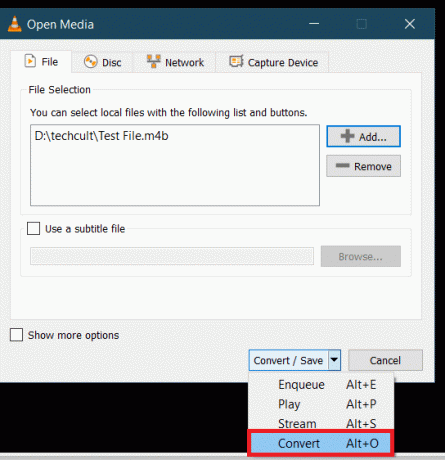
5. კონვერტაციის შემდეგ დიალოგურ ფანჯარაში, პირველ რიგში, გადაამოწმეთ წყარო, რათა დარწმუნდეთ, რომ სწორად შეარჩიეთ ფაილი. პარამეტრების განყოფილებაში აირჩიეთ კონვერტაცია პარამეტრი, გააფართოვეთ პროფილის მენიუ და აირჩიეთ სასურველი გამომავალი ფორმატი. ჩვენს შემთხვევაში, ჩვენ ვირჩევთ "აუდიო - MP3”.
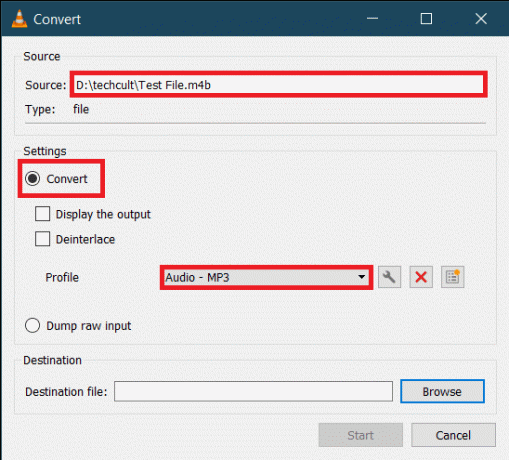
6. დააწკაპუნეთ დათვალიერება დააწკაპუნეთ დანიშნულების ქვეშ და აირჩიეთ სად გსურთ შეინახოთ გარდაქმნილი .MP3 ფაილი. აირჩიეთ ფაილის შესაფერისი სახელი, დაამატეთ .mp3 გაფართოების ტეგი ბოლოს და შემდეგ დააწკაპუნეთ Გადარჩენა.

7. ბოლოს გადაამოწმეთ ყველა პარამეტრი და დააწკაპუნეთ დაწყება არჩეული M4B ფაილის MP3 ფორმატში გადასაყვანად.
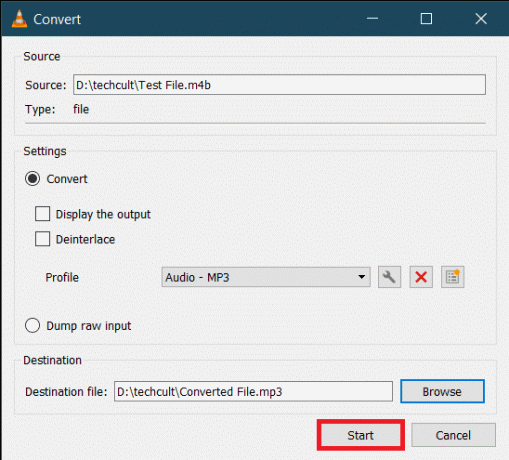
დრო, რომელიც VLC-ს სჭირდება კონვერტაციის დასასრულებლად, დამოკიდებული იქნება ფიზიკურ ზომაზე, ფაილის სიგრძეზე და სისტემის სპეციფიკაციებზე. პროგრესის ზოლი გამოჩნდება პროცესის თვალყურის დევნებისთვის. ამრიგად, ასე შეგიძლიათ გადაიყვანოთ m4b mp3-ში VLC მედია ფლეერის გამოყენებით.
ასევე წაიკითხეთ:როგორ გადავიტანოთ WAV MP3-ად
მეთოდი 2: გამოიყენეთ FFMPEG ბრძანება
FFMPEG არის ინსტრუმენტი, რომელსაც Windows-ის მრავალი მომხმარებელი ანიჭებს უპირატესობას ფაილების კონვერტაციისთვის. FFMPEG არის ბრძანების ხაზის ხელსაწყო და რისი გაკეთებაც შეგიძლიათ მასთან ერთად გაუთავებელია. მიუხედავად იმისა, რომ FFMPEG-ის ინსტალაცია არ არის ყველაზე მარტივი პროცესი, თუ ხშირად მუშაობთ მულტიმედია ფაილებთან, გირჩევთ დააინსტალიროთ იგი თქვენს სისტემაში. ინსტრუმენტი იმდენად ძლიერია, რომ ის არის ისეთი პოპულარული პროგრამების ბირთვი, როგორიცაა VLC, iTunes და ისეთი პლატფორმები, როგორიცაა YouTube. (რა არის FFMPEG და ნაბიჯ-ნაბიჯ სახელმძღვანელო მისი დაყენების შესახებ)
1. დააჭირეთ Windows და E კლავიშები ერთდროულად გასაშვებად ფაილების მკვლევარი და გახსენით საქაღალდე, რომელიც შეიცავს M4B ფაილს.
2. გეჭიროთ ცვლაგასაღები და დააწკაპუნეთ მაუსის მარჯვენა ღილაკით ნებისმიერ ცარიელ ადგილზე. შემდეგი კონტექსტური მენიუდან აირჩიეთ გახსენით PowerShell ფანჯარა აქ.

3. PowerShell-ის ფანჯარაში ფრთხილად აკრიფეთ ქვემოთ მოცემული კოდი და შემდეგ დააჭირეთ Enter მის შესასრულებლად. Შეცვალე C:\input_file_path\input.m4b პარამეტრი გადასაყვანი M4B ფაილის ბილიკისთვის და C:\output_file_path\output.mp3 გამომავალი გზა და ფაილის გამომავალი სახელი.
ffmpeg -i "C:\input_file_path\input.m4b" -acodec libmp3lame -ar 22050 "C:\output_file_path\output.mp3"

გარდაქმნილი .mp3 ფაილი ხელმისაწვდომი იქნება გამომავალი საქაღალდეში.
მეთოდი 3: გამოიყენეთ iTunes აპი
თავად iTunes აპი ასევე შეიძლება გამოყენებულ იქნას .m4b აუდიოწიგნების .mp3 ფორმატში გადასაყვანად. პროცედურა, ისევე როგორც სხვა, საკმაოდ მარტივია. ასე რომ, მიჰყევით ამ ნაბიჯებს, რათა გადაიყვანოთ m4b mp3-ად iTunes-ის გამოყენებით.
1. გაუშვით iTunes თქვენს Mac კომპიუტერზე და დააწკაპუნეთ რედაქტირება ფანჯრის თავზე. აირჩიეთ პრეფერენციები სიიდან.
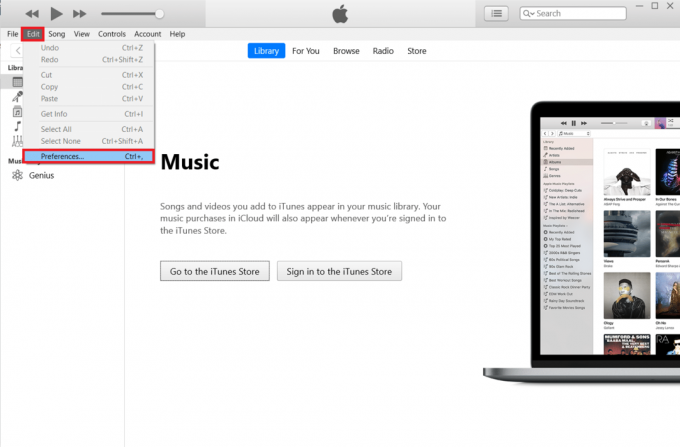
2. დააწკაპუნეთ იმპორტის პარამეტრები ღილაკი შემდეგი.
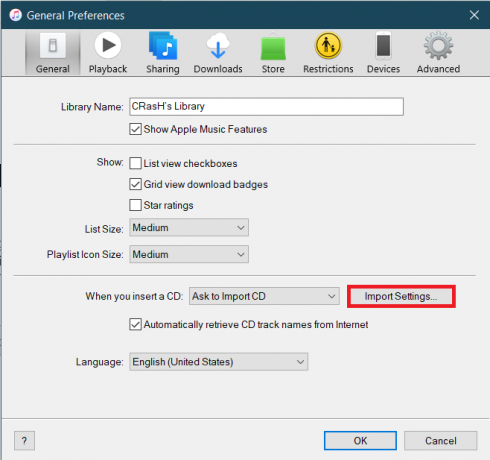
3. იმპორტის პარამეტრების შემდეგ ფანჯარაში გააფართოვეთ ჩამოსაშლელი მენიუ Import Using: და აირჩიეთ MP3 Encoder. მოგერიდებათ შეცვალოთ აუდიოს ხარისხის პარამეტრებიც. შეინახეთ ახალი პარამეტრები დაწკაპუნებით კარგი.

4. Დააკლიკეთ კარგი ზოგად პრეფერენციებში.
5. ახლა აირჩიეთ ფაილი, რომლის კონვერტაციაც გსურთ ბიბლიოთეკიდან (თუ ვერ პოულობთ ფაილს, უბრალოდ გადაიტანეთ და ჩამოაგდეთ საჭირო ფაილი iTunes-ში) და დააწკაპუნეთ ფაილი > კონვერტაცია. Აირჩიე შექმენით MP3 ვერსია ვარიანტი.
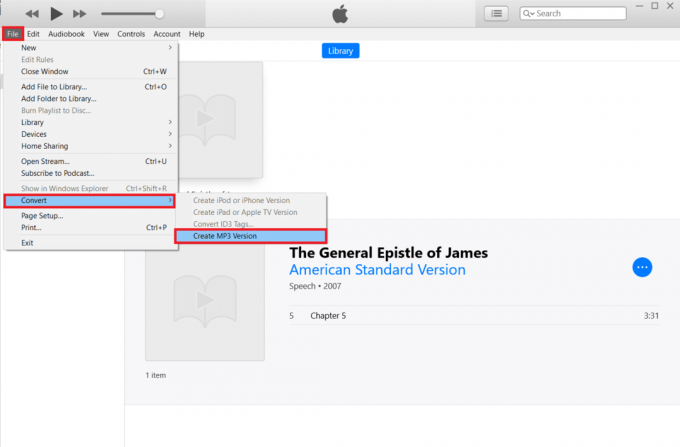
ასევე წაიკითხეთ:როგორ გადავიტანოთ MP4 MP3-ში VLC, Windows Media Player, iTunes გამოყენებით
მეთოდი 4: გამოიყენეთ მესამე მხარის ინსტრუმენტები
როგორც უკვე აღვნიშნეთ, ინტერნეტში არის აუდიო კონვერტაციის უამრავი პროგრამა. .m4b to .mp3 გადამყვანი საწყისიდან ManiacTools ინახავს თავებს (ფაილებს ყოფს ცალკეულ თავებად) და შეუძლია მრავალი ფაილის კონვერტაცია ერთ გაშვებაში. პროგრამის გამოყენება ასევე ძალიან მარტივია; გადაიტანეთ .m4b ფაილები პროგრამაში, დააყენეთ გამომავალი ფორმატი და მდებარეობა და დააწკაპუნეთ Convert ოფციაზე. ამ გზით თქვენ შეგიძლიათ გადაიყვანოთ m4b mp3-ზე ონლაინ მესამე მხარის ხელსაწყოებიდან.

MiniTool ვიდეო გადამყვანი, DVDVideoSoft-ის უფასო სტუდია, Freemake აუდიო კონვერტორი არის რამდენიმე სხვა მსგავსი აპლიკაცია, რომელიც დაგეხმარებათ გადაიყვანოთ .m4b ფაილები .mp3 ფორმატში ონლაინ. თუ არ გსურთ რომელიმე ამ აპლიკაციის დაყენება, ონლაინ გადამყვანები, როგორიცაა M4B to MP3 | CloudConvert და Zamzar ონლაინ ფაილის კონვერტაცია ასევე ხელმისაწვდომია. თუმცა, როგორც წესი, არსებობს ზომის ლიმიტი ფაილებისთვის, რომელთა კონვერტაციაც შესაძლებელია ონლაინ.
რეკომენდებულია:
- ტოპ 18 საუკეთესო ვენტილატორის სიჩქარის კონტროლერის პროგრამული უზრუნველყოფა
- როგორ ჩაწეროთ Zoom-ის შეხვედრა ნებართვის გარეშე Windows 10-ში
- როგორ ამოიღოთ ჩარჩოები ვიდეოდან Windows 10-ში
- როგორ დავამატოთ მუსიკა Kodi-ს
ვიმედოვნებთ, რომ წარმატებით შეძელით m4b გადაიყვანეთ mp3-ად ფორმატირება ზემოაღნიშნული მეთოდების გამოყენებით დიდი პრობლემების გარეშე. ჩვენ ვამოწმებთ კომენტარების განყოფილებას, თუ რაიმე დამატებითი დახმარება დაგჭირდებათ.



